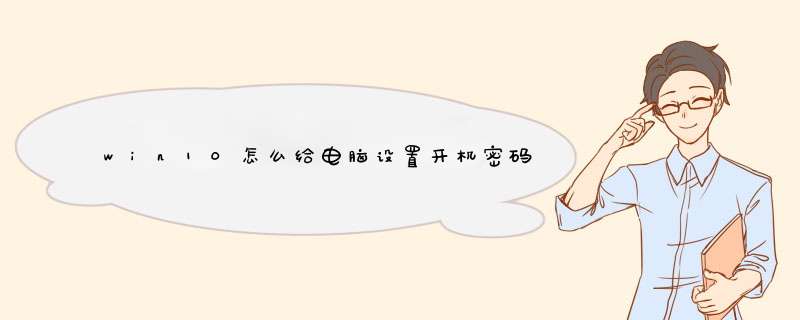
如果本机帐户有设置密码并想要变更时,可以参考以下方法
在Windows搜索栏输入[账户]①,然后点选[打开]②。
点选[登录选项]③,然后点选[密码]④并点击[更改]⑤。
请输入您目前的密码⑥,然后点选[下一页]⑦。
输入您想要设定的新密码及密码提示⑧,然后点选[下一页]⑨。
点选[完成]⑩。密码已变更完成,下次登录时请使用新密码。
WIN10开机密码设置方式如下:
1、打开开始菜单按钮,点击左下角设置按钮。
2、进入Windows设置界面,选择“账户”。
3、进入“账户”界面,选择“登录选项”。
4、选择红框中的设置密码。
5、输入想要设置的密码两次,并设置密码提示。
6、输入完成后点击下一步。
7、等待电脑录入后,点击完成按钮即可完成设置。
8、然后再根据个人需求选择在何等情况下启动开机密码即可生效。
1、点击Windows 10的“开始”按钮,继续点击“设置”选项;
2、点击“账户”选项;
3、点击左侧的“登录选项”,接着在“密码”选项下点击“添加”;
4、按照提示,设置开机密码。
通过以上步骤设置后,开机后输入密码即可进入系统。
欢迎分享,转载请注明来源:内存溢出

 微信扫一扫
微信扫一扫
 支付宝扫一扫
支付宝扫一扫
评论列表(0条)